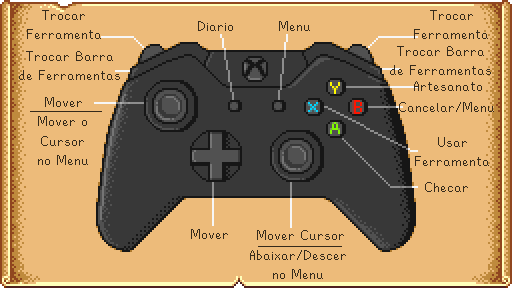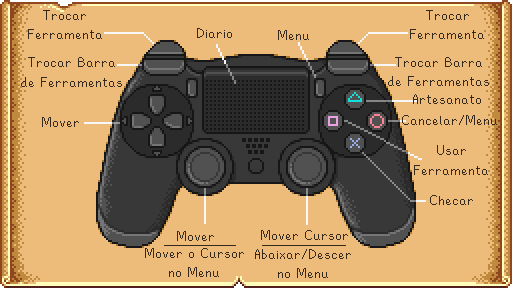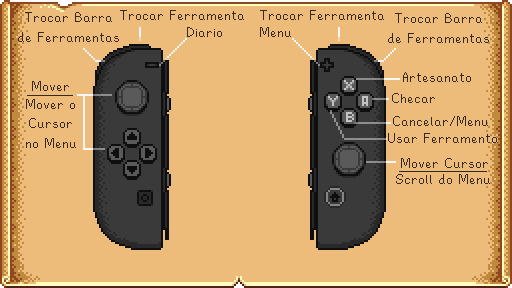Diferenças entre edições de "Controles"
Saltar para a navegação
Saltar para a pesquisa
(Implement Control icons instead of text) |
|||
| Linha 11: | Linha 11: | ||
| style="padding-left: 1.0em" |{{Key|W}} Mover-se para cima<br>{{Key|A}} Mover-se à esquerda<br>{{Key|S}} Mover-se para baixo<br>{{Key|D}} Mover-se à direita | | style="padding-left: 1.0em" |{{Key|W}} Mover-se para cima<br>{{Key|A}} Mover-se à esquerda<br>{{Key|S}} Mover-se para baixo<br>{{Key|D}} Mover-se à direita | ||
|- | |- | ||
| − | | style="text-align:center; font-size:18px;" | | + | | style="text-align:center; font-size:18px;" | [[File:Left-Click.png|36px]], {{Key|C}} |
| style="padding-left: 1.0em" |Usar ferramenta ou posicionar item | | style="padding-left: 1.0em" |Usar ferramenta ou posicionar item | ||
|- | |- | ||
| − | | style="text-align:center; font-size:18px;" | | + | | style="text-align:center; font-size:18px;" | [[File:Right-Click.png|36px]], {{Key|X}} |
| style="padding-left: 1.0em" |Checar/Acionar | | style="padding-left: 1.0em" |Checar/Acionar | ||
|- | |- | ||
| Linha 69: | Linha 69: | ||
===Dicas=== | ===Dicas=== | ||
| − | *{{key|Shift}} + | + | *{{key|Shift}} + [[File:Left-Click.png|24px]] em um item do inventário move para a primeira linha. |
| − | *{{key|Shift}} + | + | *{{key|Shift}} + [[File:Left-Click.png|24px]] para comprar continuamente itens na loja de um mercador ou vendedor. |
| − | * | + | *[[File:Right-Click.png|24px]] para comprar 5 itens na janela e um vendedor ou loja. |
| − | *{{key|Shift}} + | + | *{{key|Shift}} + [[File:Right-Click.png|24px]] para comprar continuamente 5 itens de cada vez. |
| − | * | + | *[[File:Right-Click.png|24px]] em uma pilha de um mesmo item para selecionar apenas um. |
| − | *{{key|Shift}} + | + | *{{key|Shift}} + [[File:Right-Click.png|24px]] para selecionar metade de um conjunto de itens no inventário ou baús. |
| − | *Segure | + | *Segure[[File:Right-Click.png|24px]] ou [[File:Left-Click.png|24px]] enquanto estiver movendo o mouse sobre um grupo de equipamentos (como [[Barril|Barris]], [[Jarra de conserva|Jarras de conserva]], [[Apiário|Apiários]]) para coletar itens rapidamente. |
**Ter outro item selecionado no inventário fará o refill automaticamente. | **Ter outro item selecionado no inventário fará o refill automaticamente. | ||
| − | **Se o item for consumível, você deve usar | + | **Se o item for consumível, você deve usar [[File:Left-Click.png|24px]], caso contrário o jogo irá perguntar se você quer consumir o item. |
*{{key|Delete}} para deletar permanentemente um item selecionado na janela do inventário. (Use E/Esc para abrir o inventário, use o botão esquerdo para selecionar o item, daí pressione a tecla de deletar.) | *{{key|Delete}} para deletar permanentemente um item selecionado na janela do inventário. (Use E/Esc para abrir o inventário, use o botão esquerdo para selecionar o item, daí pressione a tecla de deletar.) | ||
*Pressionar a tecla {{key|Esc}} enquanto estiver abrindo o jogo na parte que faz "splash" te leva diretamente para o menu principal. | *Pressionar a tecla {{key|Esc}} enquanto estiver abrindo o jogo na parte que faz "splash" te leva diretamente para o menu principal. | ||
*Quando ver a caixa de diálogo "Você quer comer <item>?" , pressionar E/Escape vai fechar a caixa sem consumir o item, e pressionar a tecla {{key|Y}} vai consumir o item. | *Quando ver a caixa de diálogo "Você quer comer <item>?" , pressionar E/Escape vai fechar a caixa sem consumir o item, e pressionar a tecla {{key|Y}} vai consumir o item. | ||
| − | *{{key|Shift}} + | + | *{{key|Shift}} + [[File:Left-Click.png|24px]] em algum item no [[Catálogo]] ou no [[Catálogo de Mobília]] vai adicioná-lo diretamente ao seu inventário, ao invés de ficar preso no cursor do mouse. Isso também funciona para remover itens da [[Feira Stardew Valley]]. |
*Reposicione a tecla do chat para evitar abrir acidentalmente, ou temporariamente entre no modo de captura de tela '''F4''' para colocar objetos no canto inferior esquerdo da sua tela. | *Reposicione a tecla do chat para evitar abrir acidentalmente, ou temporariamente entre no modo de captura de tela '''F4''' para colocar objetos no canto inferior esquerdo da sua tela. | ||
| Linha 160: | Linha 160: | ||
===Controles Avançados=== | ===Controles Avançados=== | ||
| − | *Ao comprar itens em vendas, segure | + | *Ao comprar itens em vendas, segure [[File:PS4 Square.png|24px|link=]] e [[File:PS4 Cross.png|24px|link=]] para aumentar a velocidade de compra dos itens. |
| − | *Com o menu do inventário aberto, pressione o botão do Touchpad para automaticamente ordenar os itens. | + | *Com o menu do inventário aberto, pressione o botão do [[File:PS4 Touch Pad.png|24px|link=]] Touchpad para automaticamente ordenar os itens. |
| − | *Pressionar | + | *Pressionar [[File:PS4 Circle.png|24px|link=]] após selecionar um item no seu inventário, vai mover ele para a lixeira. |
==Controle de Switch== | ==Controle de Switch== | ||
| Linha 170: | Linha 170: | ||
===Dicas para posicionamento de objetos=== | ===Dicas para posicionamento de objetos=== | ||
| − | *Um dos controles mais úteis é o '''Analógico direito'''. Pode ser usado para posicionar mobílias, tapetes, janelas, etc. exatamente onde você quer. É sensível mas é totalmente necessário principalmente para posicionar janelas. | + | *Um dos controles mais úteis é o [[File:Switch Right Stick.png|24px|link=]] '''Analógico direito'''. Pode ser usado para posicionar mobílias, tapetes, janelas, etc. exatamente onde você quer. É sensível mas é totalmente necessário principalmente para posicionar janelas. |
| − | *Enquanto mover um tapete para o local utilizando o '''Analógico direito''', use | + | *Enquanto mover um tapete para o local utilizando o [[File:Switch Right Stick.png|24px|link=]] '''Analógico direito''', use [[File:Switch A.png|24px|link=]] para ''rotacionar'' o tapete. |
===Dicas da hotbar=== | ===Dicas da hotbar=== | ||
| − | *Para aumentar o "poder" de ferramentas como o [[Regador]], pressione e segure | + | *Para aumentar o "poder" de ferramentas como o [[Regador]], pressione e segure [[File:Switch Y.png|24px|link=]]. |
*Interagir com aldeões com qualquer outro items além de ferramentas vai presentear o aldeão com aquele item. | *Interagir com aldeões com qualquer outro items além de ferramentas vai presentear o aldeão com aquele item. | ||
===Dicas do inventário=== | ===Dicas do inventário=== | ||
| − | *Enquanto estiver movendo o inventário, o botão | + | *Enquanto estiver movendo o inventário, o botão [[File:Switch Y.png|24px|link=]] moverá um item por vez e segurar o botão vai mover vários. |
| − | *Pressionando | + | *Pressionando [[File:Switch B.png|24px|link=]] após selecionar um item no seu inventário vai movê-lo para a lixeira. |
| − | *Pressionando | + | *Pressionando [[File:Switch Minus.png|24px|link=]] no inventário vai rapidamente organizar os itens. |
| − | *Pressionando os botões | + | *Pressionando os botões [[File:Switch A.png|24px|link=]] e [[File:Switch Y.png|24px|link=]] enquanto compra itens de qualquer loja vai permitir que o jogador compre itens 2x mais rápido. |
===Armas=== | ===Armas=== | ||
| − | *Pressionar | + | *Pressionar [[File:Switch Y.png|24px|link=]] performa ataques básicos, enquanto pressionar [[File:Switch B.png|24px|link=]] performa bloqueios ou ataques alternativos. |
[[Category:Mecânicas de Jogo]] | [[Category:Mecânicas de Jogo]] | ||
| Linha 191: | Linha 191: | ||
[[en:Controls]] | [[en:Controls]] | ||
[[es:Controles]] | [[es:Controles]] | ||
| + | [[fr:Commandes]] | ||
| + | [[it:Controlli]] | ||
[[ja:操作方法]] | [[ja:操作方法]] | ||
| + | [[ko:조작]] | ||
| + | [[hu:Irányítás]] | ||
[[ru:Управление]] | [[ru:Управление]] | ||
| − | [[zh:控制]] | + | [[tr:Kontroller]] |
| + | [[zh:控制]]] | ||
Revisão das 22h13min de 30 de abril de 2021
| Guia de Introdução |
O jogador | Opções | Controles | Controles móveis |
Saúde | Energia | Habilidades | Ciclo do dia |
Todas as teclas de atalho podem ser redefinidas ao abrir o menu e escolher a aba Opções ![]()
Teclado & Mouse
Emotes
Os seguintes emotes estão disponíveis ao pressionar a tecla Y:
Dicas
- Shift +
 em um item do inventário move para a primeira linha.
em um item do inventário move para a primeira linha. - Shift +
 para comprar continuamente itens na loja de um mercador ou vendedor.
para comprar continuamente itens na loja de um mercador ou vendedor.  para comprar 5 itens na janela e um vendedor ou loja.
para comprar 5 itens na janela e um vendedor ou loja.- Shift +
 para comprar continuamente 5 itens de cada vez.
para comprar continuamente 5 itens de cada vez.  em uma pilha de um mesmo item para selecionar apenas um.
em uma pilha de um mesmo item para selecionar apenas um.- Shift +
 para selecionar metade de um conjunto de itens no inventário ou baús.
para selecionar metade de um conjunto de itens no inventário ou baús. - Segure
 ou
ou  enquanto estiver movendo o mouse sobre um grupo de equipamentos (como Barris, Jarras de conserva, Apiários) para coletar itens rapidamente.
enquanto estiver movendo o mouse sobre um grupo de equipamentos (como Barris, Jarras de conserva, Apiários) para coletar itens rapidamente.
- Delete para deletar permanentemente um item selecionado na janela do inventário. (Use E/Esc para abrir o inventário, use o botão esquerdo para selecionar o item, daí pressione a tecla de deletar.)
- Pressionar a tecla Esc enquanto estiver abrindo o jogo na parte que faz "splash" te leva diretamente para o menu principal.
- Quando ver a caixa de diálogo "Você quer comer <item>?" , pressionar E/Escape vai fechar a caixa sem consumir o item, e pressionar a tecla Y vai consumir o item.
- Shift +
 em algum item no Catálogo ou no Catálogo de Mobília vai adicioná-lo diretamente ao seu inventário, ao invés de ficar preso no cursor do mouse. Isso também funciona para remover itens da Feira Stardew Valley.
em algum item no Catálogo ou no Catálogo de Mobília vai adicioná-lo diretamente ao seu inventário, ao invés de ficar preso no cursor do mouse. Isso também funciona para remover itens da Feira Stardew Valley. - Reposicione a tecla do chat para evitar abrir acidentalmente, ou temporariamente entre no modo de captura de tela F4 para colocar objetos no canto inferior esquerdo da sua tela.
Xbox One / Controle de Xbox 360
Os botões do controle não podem ser redefinidos.
Mapa do Mundo
No Menu
| Botão | Descrição |
|---|---|
Joystick Esquerdo |
Mover Cursor |
Joystick Direito |
Rolar o Mouse |
| Selecionar | |
Start |
Sair do Menu |
| Trocar a Aba do Menu | |
| Mover Um Item / Usar Item (isca, etc.) |
Mapa do Controlador
Controle de PS4
Mapa do Controlador
Controles Avançados
- Ao comprar itens em vendas, segure
 e
e  para aumentar a velocidade de compra dos itens.
para aumentar a velocidade de compra dos itens. - Com o menu do inventário aberto, pressione o botão do
 Touchpad para automaticamente ordenar os itens.
Touchpad para automaticamente ordenar os itens. - Pressionar
 após selecionar um item no seu inventário, vai mover ele para a lixeira.
após selecionar um item no seu inventário, vai mover ele para a lixeira.
Controle de Switch
Mapa do Controlador
Dicas para posicionamento de objetos
- Um dos controles mais úteis é o
 Analógico direito. Pode ser usado para posicionar mobílias, tapetes, janelas, etc. exatamente onde você quer. É sensível mas é totalmente necessário principalmente para posicionar janelas.
Analógico direito. Pode ser usado para posicionar mobílias, tapetes, janelas, etc. exatamente onde você quer. É sensível mas é totalmente necessário principalmente para posicionar janelas. - Enquanto mover um tapete para o local utilizando o
 Analógico direito, use
Analógico direito, use  para rotacionar o tapete.
para rotacionar o tapete.
Dicas da hotbar
- Para aumentar o "poder" de ferramentas como o Regador, pressione e segure
 .
. - Interagir com aldeões com qualquer outro items além de ferramentas vai presentear o aldeão com aquele item.
Dicas do inventário
- Enquanto estiver movendo o inventário, o botão
 moverá um item por vez e segurar o botão vai mover vários.
moverá um item por vez e segurar o botão vai mover vários. - Pressionando
 após selecionar um item no seu inventário vai movê-lo para a lixeira.
após selecionar um item no seu inventário vai movê-lo para a lixeira. - Pressionando
 no inventário vai rapidamente organizar os itens.
no inventário vai rapidamente organizar os itens. - Pressionando os botões
 e
e  enquanto compra itens de qualquer loja vai permitir que o jogador compre itens 2x mais rápido.
enquanto compra itens de qualquer loja vai permitir que o jogador compre itens 2x mais rápido.
Armas
- Pressionar
 performa ataques básicos, enquanto pressionar
performa ataques básicos, enquanto pressionar  performa bloqueios ou ataques alternativos.]
performa bloqueios ou ataques alternativos.]